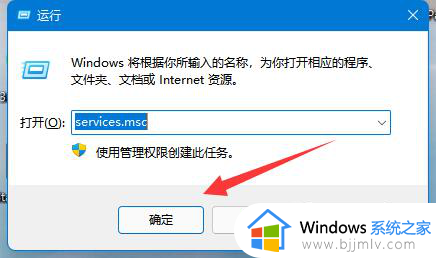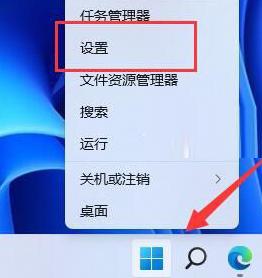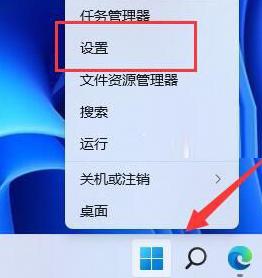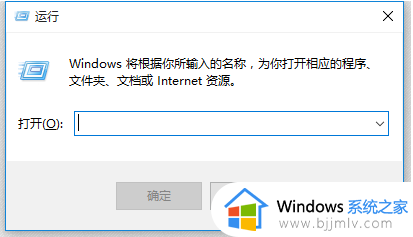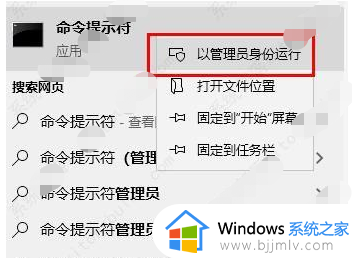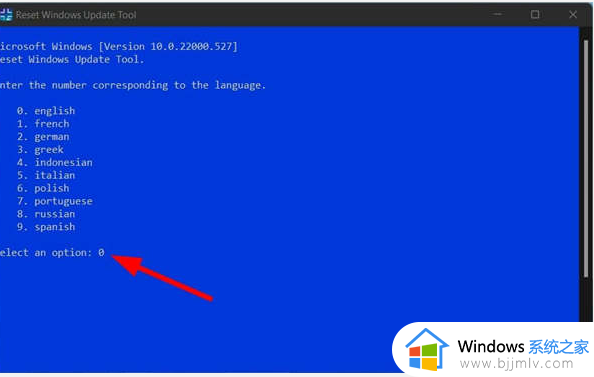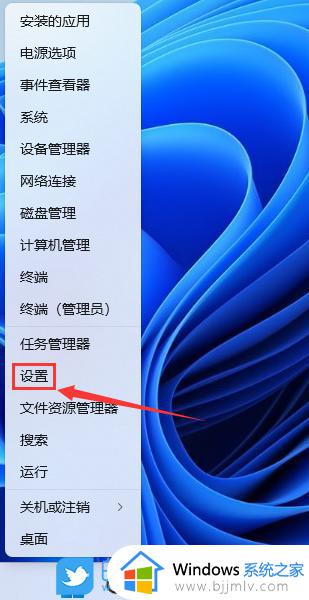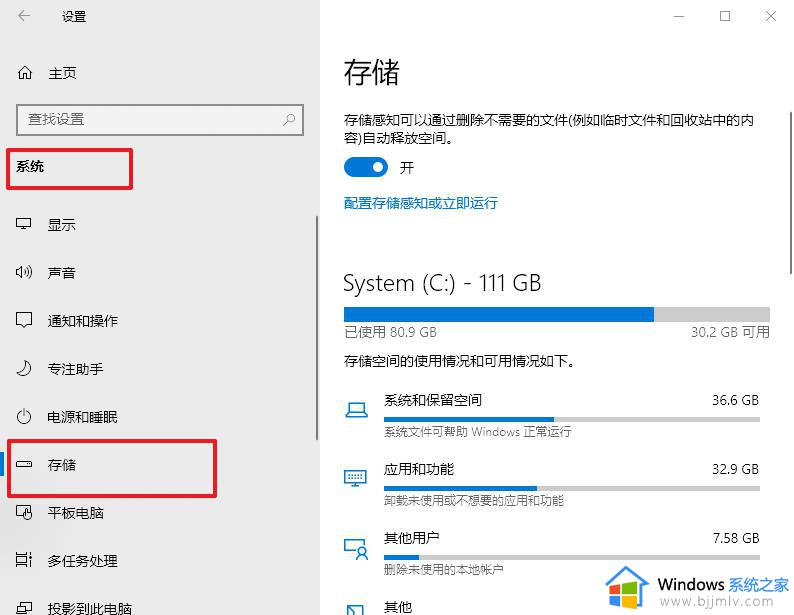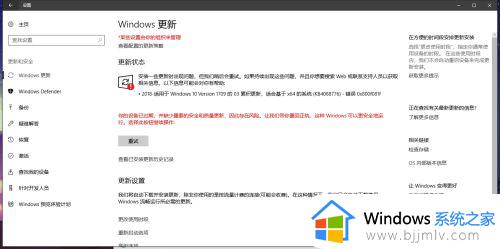win11安装错误0x80070002怎么办 win11更新提示0x80070002解决方法
更新时间:2024-07-01 11:25:15作者:runxin
为了保证win11系统运行的稳定,因此微软也会通过定期的更新补丁推送来修复,同时也能够保证用户体验更多新的功能,可是当用户在给win11系统更新时,却莫名出现错误代码0x80070002提示,对此win11安装错误0x80070002怎么办呢?下面小编就来教大家win11更新提示0x80070002解决方法。
具体方法如下:
1、打开电脑后使用Win + X 组合键,然后在弹出的页面中选择设置选项。
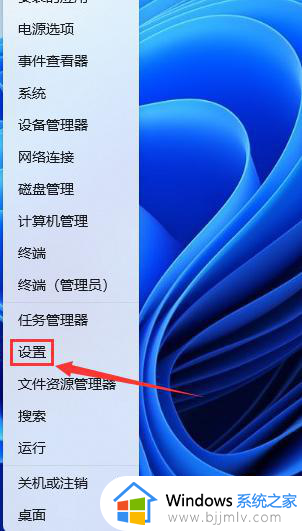
2、接着在设置页面点击系统下的疑难解答功能。
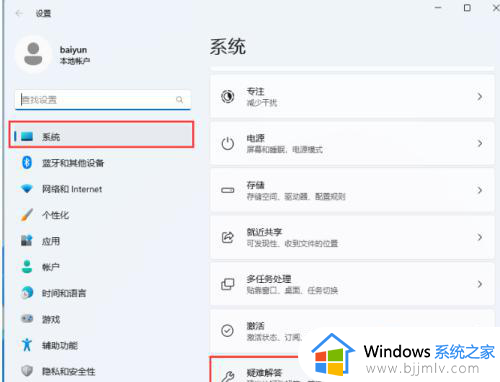
3、在该页面找到其他疑难解答选项并点击 。
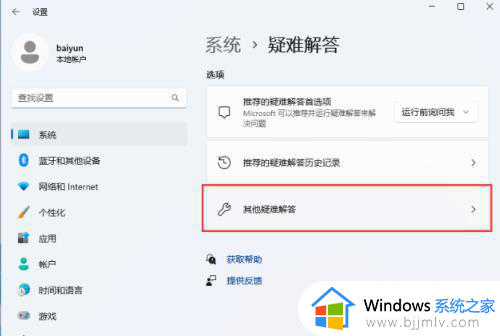
4、接着在新的页面点击Windows 更新右侧的运行按钮。
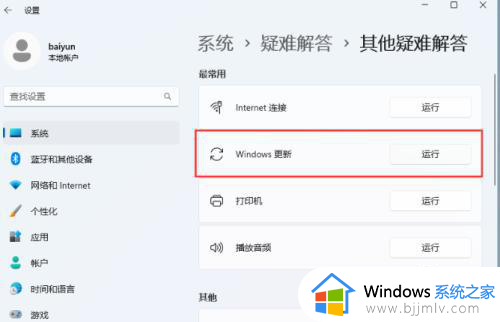
5、这时会出现一个正在检测问题的窗口。
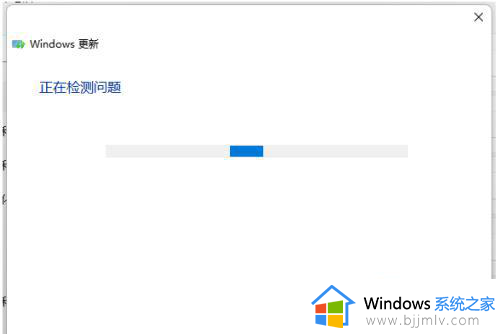
6、检测完成后在就进行更新系统。
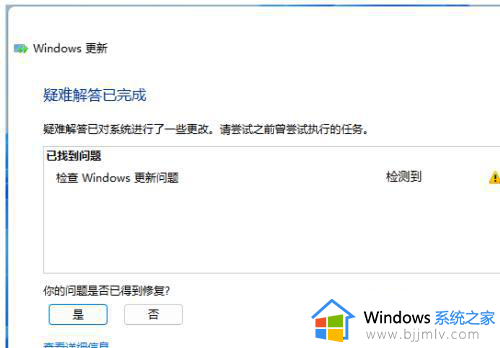
以上就是小编告诉大家的win11更新提示0x80070002解决方法了,有遇到这种情况的用户可以按照小编的方法来进行解决,希望本文能够对大家有所帮助。